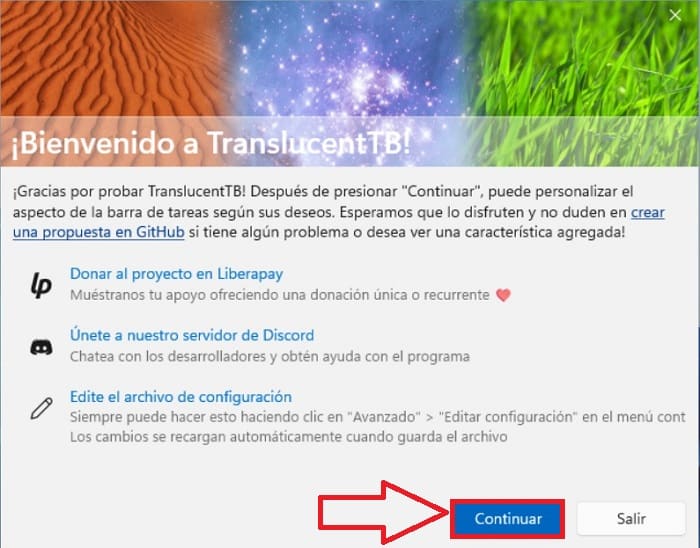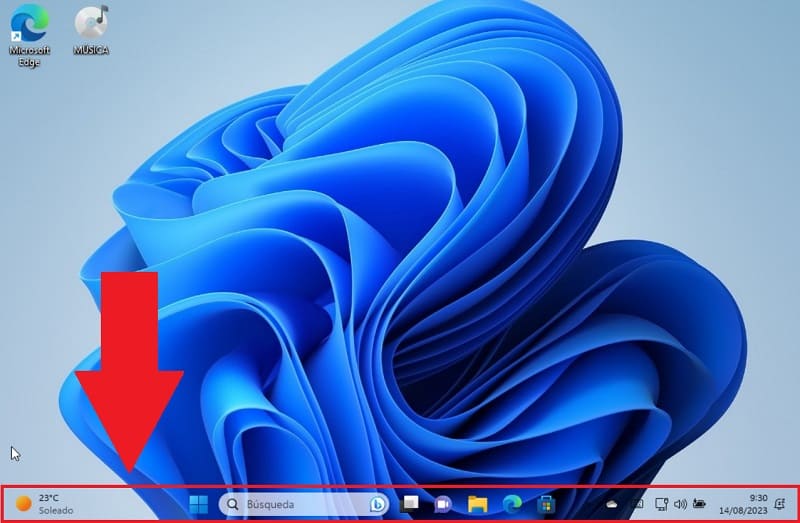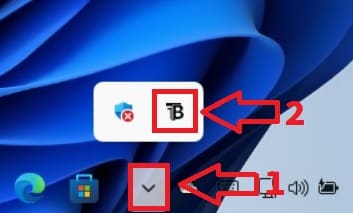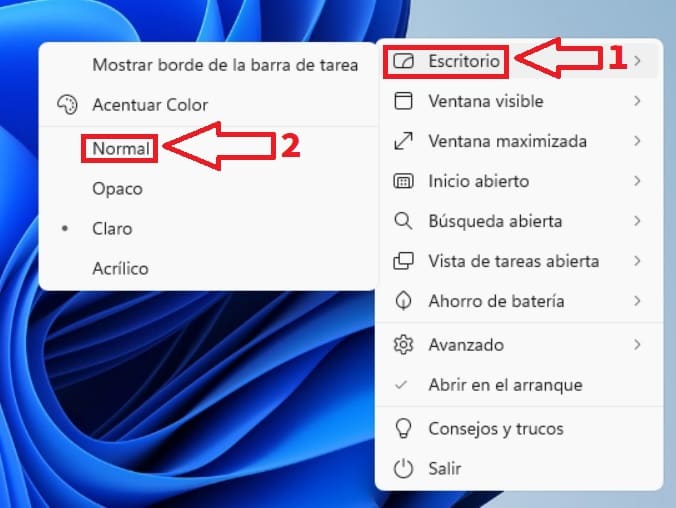En El Poder Del Androide Verde ya hemos realizado algunos tutoriales con el que puedes personalizar tu PC al máximo. Algunos de ellos nos permiten por ejemplo: poner un reloj de protector de pantalla, cambiar fondos de pantalla automáticamente o poner un vídeo de fondo de escritorio. Todo esto está muy bien y hará que tu ordenador luzca genial, pero.. ¿Sabías que existe un truco para poner la barra de tareas transparente en Windows 11?. De esta manera podrás darle un toque muy peculiar a tu ordenador, ¿quieres saber como se hace?, pues te invito a que sigas leyendo este post.
Tabla de contenidos
- 1 ¿Cuál Es La Aplicación Para Poner La Barra Translúcida En Windows 11?
- 2 ¿Qué Es Translucenttb Y Para Qué Sirve?
- 3 Como Descargar Translucenttb Desde Microsoft Store 2026
- 4 Como Ver La Barra Transparente En Windows 11 Paso a Paso 2026
- 5 Como Quitar La Barra De Tareas Transparente En Windows 11 Con Translucenttb 2026
- 6 Como Poner La Barra De Tareas De Colores En Windows 11 2026
¿Cuál Es La Aplicación Para Poner La Barra Translúcida En Windows 11?
La app se llama TranslucentTB y podemos encontrarla directamente en la tienda oficial de Microsoft.
¿Qué Es Translucenttb Y Para Qué Sirve?
TranslucentTB es una aplicación gratuita disponible en la tienda oficial de Microsoft para Windows. Esta herramienta permite personalizar la apariencia de la barra de tareas en el sistema operativo. Los usuarios tienen la capacidad de ajustar el color, la opacidad y la transparencia de la barra de tareas de acuerdo a sus preferencias y estilo personal.
Esta aplicación también cuenta con la función de ocultar automáticamente la barra de tareas cuando no está en uso, optimizando así el espacio en la pantalla. Además, brinda la opción de mostrar iconos de aplicaciones de mayor tamaño y personalizados.
Como Descargar Translucenttb Desde Microsoft Store 2026
Puedes instalar TranslucentTB gratis directamente desde la tienda oficial de Microsoft Store a través del siguiente enlace.
Como Ver La Barra Transparente En Windows 11 Paso a Paso 2026
La primera vez que abrimos la aplicación hará su aparición la pantalla de bienvenida donde deberemos de seleccionar «Continuar» para seguir configurando las distintas opciones.
Si has seguidos los pasos anteriores correctamente veremos que la barra de tareas se queda transparente.
Como Quitar La Barra De Tareas Transparente En Windows 11 Con Translucenttb 2026
Para eliminar el efecto de transparencia de la barra de tareas en TranslucentTB tendremos que hacer lo siguiente:
- Hacemos clic en el apartado de ver iconos ocultos.
- Seleccionamos el icono de TranslucentTB.
- Seleccionamos el apartado de «Escritorio».
- Luego marcamos la opción «Normal».
Como Poner La Barra De Tareas De Colores En Windows 11 2026
TranslucentTB también nos da la oportunidad de cambiar el color de la barra de tareas en Windows 11 👈 aquí te dejo un artículo donde te explico como se hace o también puedes seguir las indicaciones de este vídeo 👇.
¿Conocías este truco para poner la barra transparente en Windows 11?, puedes dejarlo por escrito en comentarios. Recuerda que puedes compartir este tutorial con otras personas a través de tus redes sociales.. ¡Gracias por todo!.